Manjaro har altid været en af mine personlige yndlingsdistributioner af GNU / Linux, det kombinerer hastigheden og kraften i Arch Linux og dets Pacman- og AUR-lagre, med brugervenligheden og den samlede 'out of the box' fornemmelse af Ubuntu og andre velkendte nye brugervenlige distrikter.
Efter at have været et år eller deromkring siden jeg sidst satte mig ned og installerede Manjaro og gav den en hvirvel, besluttede jeg, at en gennemgang af den nyeste version 16.10.3 muligvis var i orden. Så jeg fyrede hurtigt op på min webbrowser, downloadede ISO'en og kom på arbejde.
I denne gennemgang vil jeg give detaljer såvel som ratings ud af 10, med så lidt personlig bias som jeg muligvis kan, men der vil være mindre ting, som min egen personlige mening vil skinne igennem, såsom sikkerhedsfunktioner eller arrangement af menuer / anvendelser. De emner, jeg skal dække, er:
Nem installation
Brugervenlighed
Forinstalleret software
Forudindstillede indstillinger
Generel fornemmelse
Manjaro XFCE Edition UDTALELSE
Når jeg havde lavet min LiveUSB, startede jeg den op uden problemer og åbnede Calamares, Manjaro-installationsværktøjet. Jeg har haft blandede meninger om Calamares i fortiden og lejlighedsvis løb ind i problemer med det; men jeg må sige, at den version, der er pakket med den seneste stabile udgivelse af Manjaro, kørte upåklageligt godt.
Det tog mig mindre end et minut at gå fra at åbne værktøjet til at starte installationen af systemet. Installationen gik uden problemer, og på mindre end 20 minutter blev jeg startet i mit nye Manjaro-system og kørte i en dual-boot med Windows.
INSTALLATION: 10/10
Ændring af kerne / opdateringer

Når jeg blev startet i min skinnende nye Manjaro og tilsluttet min Wi-Fi, fik jeg straks en meddelelse i min proceslinje om opdateringer, der skulle gøres. Ved at åbne Pamac-værktøjet var det meget let at starte de nødvendige opdateringer. Jeg havde ingen problemer med at få opdateringerne afsluttet. Nu foretrækker jeg personligt at holde mig opdateret om, hvilken kerne jeg kører, og som regel går med den nyeste LTS-udgivelse af Linux, så efter at jeg var færdig med de regelmæssige systemopdateringer, besluttede jeg at åbne Manjaro Settings Manager og ændre min kerne .
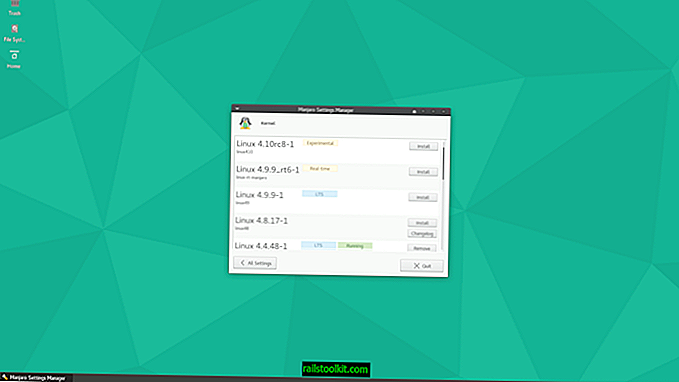
Manjaro var blevet installeret ved hjælp af kerneversion 4.4.48-1, men jeg så, at 4.9.9-1 var en mulighed og er den seneste LTS-udgivelse, så jeg skiftede over til den med bare et par klik, fjernede derefter den forrige kerne og genstartede min maskine. Ingen problemer, når du starter sikkerhedskopiering.
Manjaro er den eneste distro, jeg personligt har brugt, der gør skift af kerner så let som dette, og jeg synes, Manjaro-teamet bør roses for at inkorporere et sådant grafikværktøj i deres distro. Det er ret rart for dem af os, der kan lide at være på toppen af tingene, men let at bruge for brugere, der ikke er tilpas med at bruge terminalen.
BEMÆRK: Hvis du beslutter at opdatere din kerne, vil du opdage, at du, når du genstarter din maskine efter at bruge den nye kerne, ikke længere har Windows på din GRUB. Dette er let rettet: Åbn en terminal (Cntrl + Alt + T), og skriv 'sudo update-grub', indtast din root-adgangskode, og grub gendanner dit system igen og sætter windows tilbage i.
Standardindstillinger, firewall
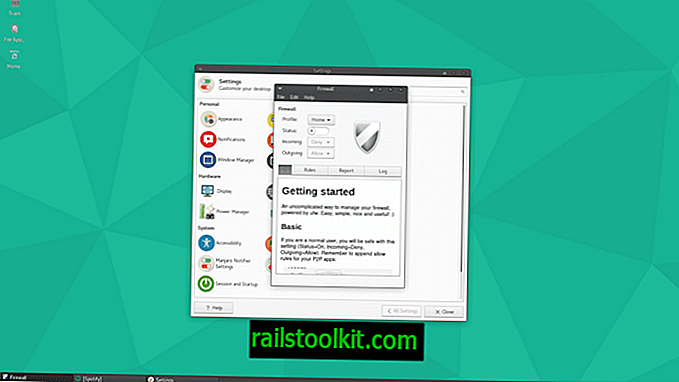
Efter at jeg var færdig med at opsætte den nye kerne, var det tid til at tjekke nogle af standardindstillingerne. Den første ting, jeg altid kan tjekke, når jeg installerer en ny distro, er min firewall. Mange distros leveres pakket med firewallen deaktiveret, hvilket jeg kan forstå, fordi nogle mennesker foretrækker ikke at bruge dem, til at konfigurere dem manuelt via ting som IPTables.
Jeg personligt er af den overbevisning, at alle skal bruge en slags firewall, og at den som standard skal være aktiveret på en ny installation. Hvis standardindstillingerne ikke fungerer godt for nogen, så lad dem tilpasse det lidt; men det er bedre at være sikker i stedet for undskyld. Manjaro havde desværre firewallen slået fra som standard; som straks blev tændt af din virkelig.
Start op
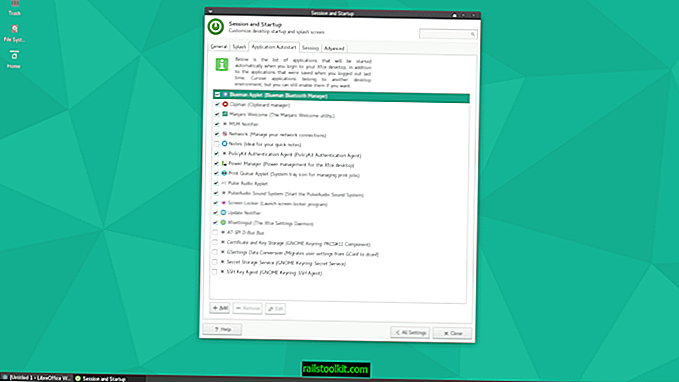
Dernæst kontrollerede jeg startindstillingerne for at se, om der var unødvendige tjenester eller software, der startede ved opstart, der kunne bremse systemet uden begrundelse.
Jeg bemærkede, at Manjaro havde en af de hurtigste opstartstider, jeg har set på en distro i nogen tid; delvis tvivler jeg ikke på, fordi jeg valgte XFCE-smagen, som er ekstremt let, mens jeg stadig opretholder et anstændigt niveau af eyecandy.
Da jeg åbnede indstillingerne og navigerede til opstartsindstillingerne, bemærkede jeg, at listen var temmelig lille, noget jeg var meget glad for at se. Jeg fandt ikke noget i opstart, som jeg følte skulle have været deaktiveret som standard eller syntes unødvendig.
Jeg løb også gennem nogle hurtige kontroller for ting som sammensætning af windows manager og strømstyring, og alt syntes rimeligt indstillet til standarder de fleste brugere sandsynligvis vil være tilfredse med.
Generelt var jeg ganske tilfreds med standardopsætningen, men når firewall'en er deaktiveret som standard, faldt jeg min score et par point, har jeg en enorm ting ved sikkerheden i mine systemer; men måske stammer det fra min baggrund i serverarbejde.
Start menu
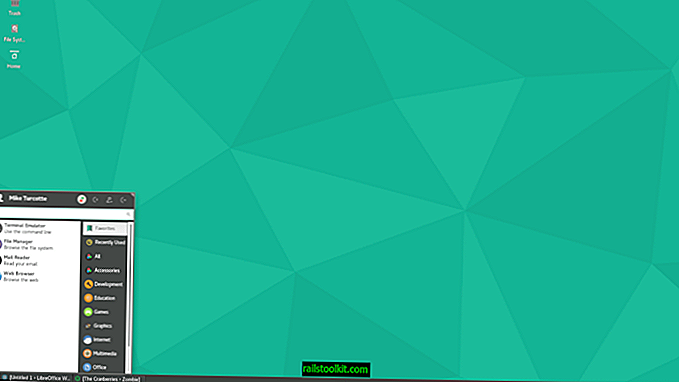
Mit eneste greb om systemet med hensyn til indstillinger og brugervenlighed er brugen af XFCE Whisker Menu. Det er her min egen mening kommer lidt mere igennem; Jeg kan ikke tåle Whisker-menuen. Jeg finder det klodset, overfyldt og akavet at navigere plus spild af klik.
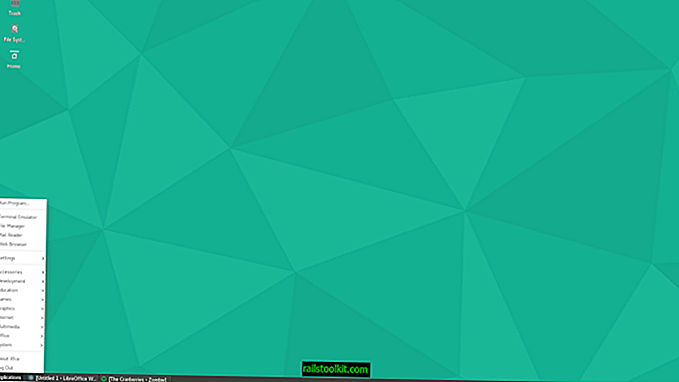
Jeg har personligt valgt at fjerne Whisker-menuen fra bundpanelet og erstatte den med “Applications Menu”, der mere ligner den i Windows 95/98 / ME / 2000. Jeg finder det meget hurtigere at navigere, mindre klodset og meget glattere at bruge; skønt dette virkelig koger ned til et meningsspørgsmål. Til det faldt jeg et enkelt punkt på min vurdering; men du kan føle dig fri til at råbe på mig i kommentarerne til det!
Drop Down Terminal
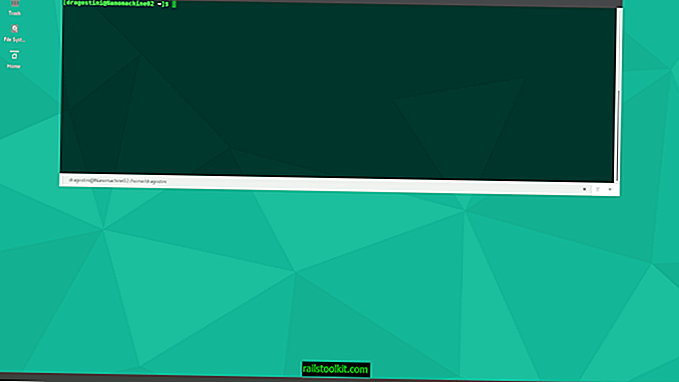
En anden ting, jeg absolut ELSKER, der er inkluderet i Manjaro, er inkorporeringen af en dropdown-terminal. Jeg bruger personlig terminalen ret ofte, og har altid hotkey Cntrl + Alt + T indstillet til min terminal, hvis min distro ikke allerede har den som standard.
At trykke på hurtigtasten i Manjaro bringer et terminalvindue ned fra toppen af skærmen / sender det væk igen, når det rammer igen. Dette gør en hurtig terminalkommando og derefter sende den af igen en brise; noget, Manjaro har gjort i et stykke tid, og jeg er glad for, at de fortsætter med at gøre igen.
DEFAULT INDSTILLINGER: 7/10
Brugervenlighed: 9/10
Forpakket software
Den næste ting, jeg ønskede at udforske, var den software, der leveres forpakket med Manjaro, hvis der var noget, som den generelle bruger kunne bruge, der ikke var inkluderet, og standardsystemværktøjet til note.
Den første ting, jeg bemærkede, da jeg gik gennem applikationsmenuen, var, at som med tidligere udgivelser, jeg har brugt før af Manjaro, var Steam-klienten inkluderet, et stort plus for de brugere, der stadig ønsker at spille spil på deres GNU / Linux-system; nu behøver de ikke engang bekymre sig eller tænke over, hvordan de installerer damp for at spille deres foretrukne GNU / Linux-kompatible dampspil.
Manjaro kom også med Libreoffice-pakken, der som normen er for de fleste distributioner og fungerer meget tæt på Microsoft Office.
Et andet almindeligt emne, der er pakket med Manjaro, er fotoredigeringsprogrammet GIMP, et Adobe Photoshop-alternativ, som jeg personligt bruger regelmæssigt. Firefox er standardwebbrowser, og Thunderbird e-mail-klienten blev leveret med distro, begge produkter støtter jeg meget og elsker, men jeg var også glad for at finde Pidgin også, som er en multi-protokol-chatklient, som jeg regelmæssigt bruger til at beholde min forskellige chatprogrammer alt i en pakke i stedet for at køre flere programmer på én gang.
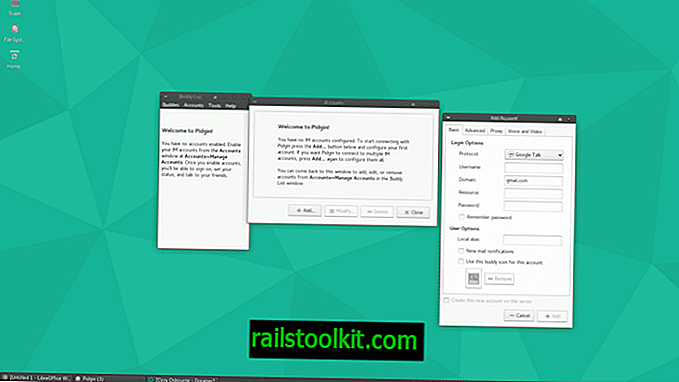
Da jeg åbnede multimediesektionen i applikationsmenuen, blev jeg ikke overrasket over at finde VLC, som sandsynligvis er den mest anvendte videospiller blandt GNU / Linux og Windows-brugere; men jeg fandt et program, jeg aldrig engang havde hørt om før til brug af musik.
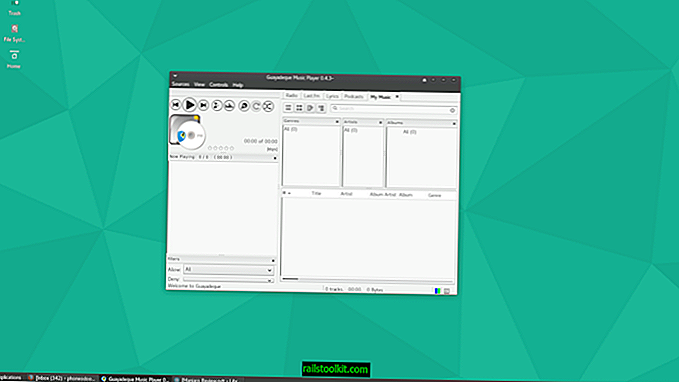
Guayadeque, en musikafspiller, som jeg ikke har fundet før, er den musikafspiller, du vælger i Manjaro XFCE, og selvom jeg faktisk ikke spillede nogen musik med den; Jeg klikkede lidt rundt på dets brugergrænseflade, og jeg må sige, at jeg hellere kunne lide det layout og de funktioner, der fulgte med det. Jeg vil ikke gå nærmere ind på det, men det er noget, jeg måske er nødt til at se en lille dybde ind i fremtiden; Jeg bruger typisk Banshee til lokale MP3-filer, selvom jeg typisk holder mig til min Spotify for musik (som jeg var nødt til at installere, heldigvis er den pakket i AUR, et emne, vi vil diskutere i et mere dybtgående blik på Manjaro i fremtiden! )
Generelt var softwaren, der var pakket med Manjaro, tilfredsstillende og endda lidt overraskende med tilføjelsen af en musikafspiller, som jeg aldrig havde brugt før, men som er ganske fascineret. Personligt fandt jeg ikke noget, som jeg straks følte manglede; måske hvis jeg brugte distro i et par uger, kan der opstå noget, men ved første øjekast var jeg tilfreds.
DEFAULT SOFTWARE: 10/10
Dommen
Alt i alt elsker jeg Manjaro, det er rent, det er hurtigt, det er organiseret, det har GUI-værktøjer, som jeg endnu ikke har fundet andre steder, og det er omtrent så stabilt som ethvert Arch Linux-baseret system vil få. Jeg havde ingen problemer, ingen hikke, ingen fejl og ingen problemer overhovedet. Det leveres med en række tapeter og temaer, det leveres med al den generiske software, som en standardbruger sandsynligvis vil lege med, og det var ekstremt let at installere; en distro, som jeg stærkt kan anbefale uden tøven til nogen, der ikke har fundet deres permanente GNU / Linux-distro hjem, eller til distro-hopper, der ønsker at prøve noget nyt.
Generel følelse: 10/10
Gennemsnit: 9, 2 / 10
Mere information om Manjaro kan findes:
- //manjaro.org/
- //wiki.manjaro.org/index.php?title=Main_Page
- //classicforum.manjaro.org/














